Hoe Te registreren en uit te Printen browsegeschiedenis op Firefox en Internet Explorer





Iedereen in de IT-industrie is gevraagd om heimelijk opnemen van of het herstellen van een gebruiker browsegeschiedenis. Het hoort bij het werk en niemand vindt het leuk. We vinden het nog minder leuk als je steeds weer screenshots moet maken van lange lijsten met URL ‘ s. Internet Explorer en Firefox hebben beide geen methode om de browsegeschiedenis van een gebruiker af te drukken.
dus wat doe je?
een stagiair het laten doen? Nee, want het is vertrouwelijk!
met je hoofd tegen de muur slaan? Nope!
aangezien u een reader bent, zijn wij hier om u een oplossing te tonen.
die oplossing komt van een van onze favoriete utility programmeurs – NirSoft . NirSoft heeft twee toepassingen Mozilla History View en IEHistoryView. Zoals u waarschijnlijk kunt uit te werken, elk van hen werkt voor hun respectieve browser en zal niet werken met de andere. Dus hou ze allebei op je geheugenstick als je gaat jagen.
start de draagbare applicatie en het zal direct beginnen met het scannen van de machine. Hieronder liep ik dit op..umm…de machine van een gebruiker – ja dat is het ticket-de machine van een gebruiker en helemaal niet de mijne!
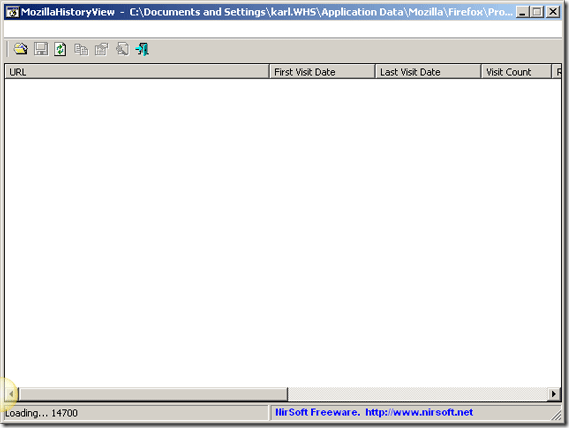
de applicatie scant al uw (of een gebruiker) browsegeschiedenis en retourneert deze in de grafische gebruikersinterface. Als u uw lokale machine met uw browser browste zal het hier ook verschijnen.
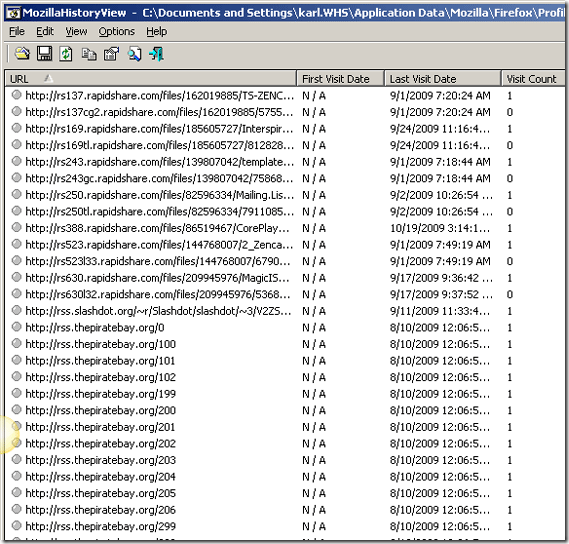
Uh oh¦/.deze persoon (niet ik! ) is het surfen op The Pirate Bay en Rapidshare! Wow en ze zijn het downloaden van bestanden! Voor schaamte voor schaamte! Nu moeten we browsegeschiedenis opnemen en exporteren om naar Human Resources te sturen. We drukken gewoon op de knop Opslaan op de werkbalk die u kunt zien vertegenwoordigd door een schijf als zo:
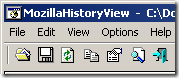
zodra u op die knop hebt u verschillende opties voor bestandstypen zoals CSV, TXT, XML, HTML of zelfs een “tabular” ‘” bestand. Zodra u het opslaat, kunt u het naar believen afdrukken of e-mailen!
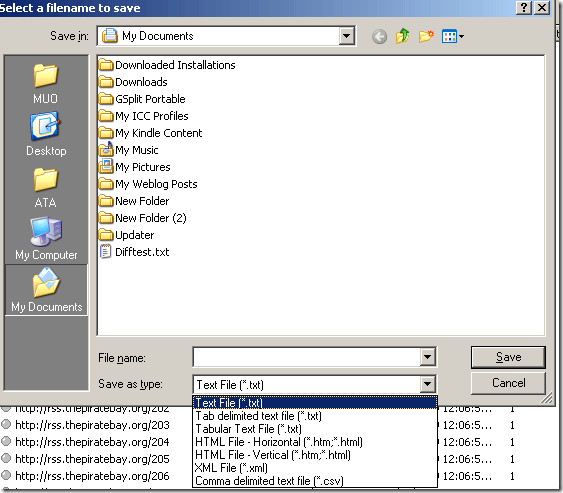
de Internet Explorer-versie is zeer vergelijkbaar-eigenlijk identiek, maar het leest duidelijk in een andere geschiedenis bestand en heeft een andere naam.
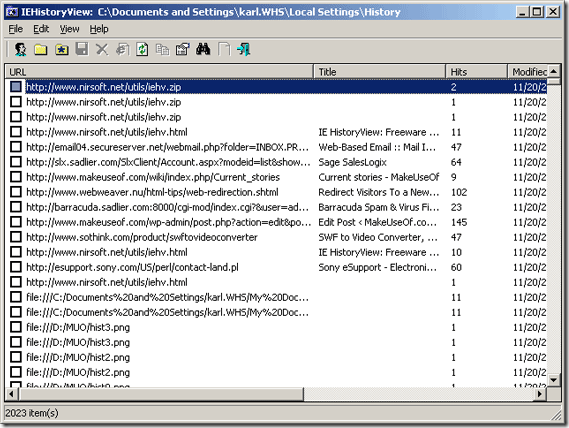
opnieuw uw desktop browsen zal ook worden weergegeven in hier, zodat u kunt vangen iemand openen van porno of andere niet-werk gerelateerde items (tenzij je werkt voor een porno bedrijf!). Beide toepassingen hebben een andere set van Velden en ze zijn van de IE-toepassing:
- URL
- Titel
- Hits (teller)
- pagina gewijzigde datum
- vervaldatum van de pagina
- gebruiker
- Geschiedenismap
de kolommen van Firefox zijn iets beter met:
- URL
- Titel
- eerste bezoek
- laatste bezoek
- aantal bezoeken
- Refering site
- hostnaam
- Titel
- Record Index
- Type bezoek (download, link of getypte URL) <— Dit is de grote die de site werd ingetypt in plaats van te worden geopend door een pop-up of iets dergelijks.
Niemand wil de slechterik zijn en mensen ontslaan, maar netwerkbeveiliging is de taak van een beheerder en soms kan de taak op een directiesecretaresse of iemand anders vallen – maak in ieder geval de taak van het opnemen van browsegeschiedenis iets minder pijnlijk met deze eenvoudig te gebruiken tools.




